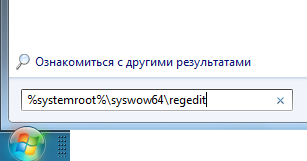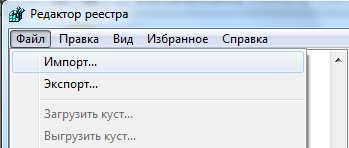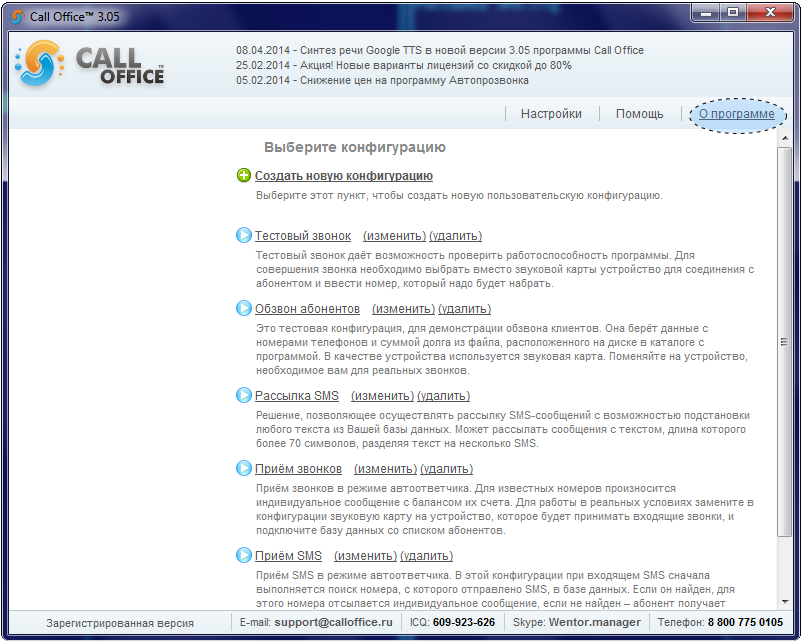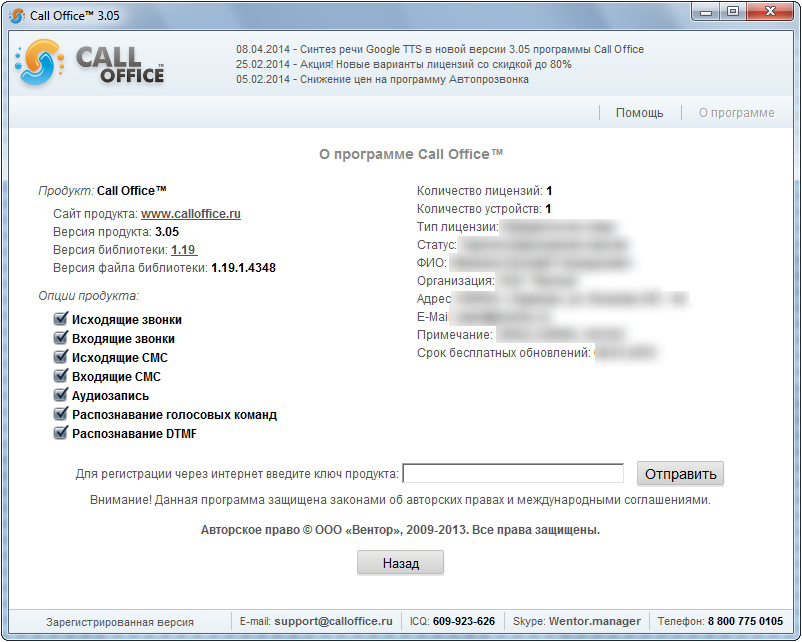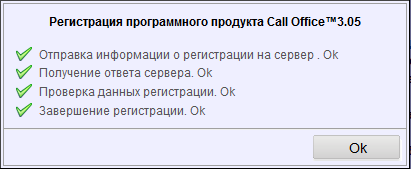Часто Задаваемые Вопросы/Регистрация программы: различия между версиями
McBurns (обсуждение | вклад) |
McBurns (обсуждение | вклад) |
||
| Строка 12: | Строка 12: | ||
[[Файл:Win64reg1.png]] | [[Файл:Win64reg1.png]] | ||
=== В. Как зарегистрировать вашу программу? === | |||
После оплаты вы получаете письмо с подробным описанием действий и вашим уникальным ключом для регистрации. | |||
Для процесса регистрации необходимо соединение с сетью интернет. | |||
Скопируйте ключ (выделить и нажать Ctrl+C), запустите программный продукт Call Office, нажмите кнопку «О программе» вверху справа. | |||
[[Файл:WikiRegister.png]] | |||
Откроется страница «О программе», где есть специальное поле «Для регистрации через интернет введите ключ продукта:». | |||
[[Файл:WikiRegister1.png]] | |||
Введите в это поле полученный ключ и нажмите кнопку «Отправить». | |||
[[Файл:WikiRegister2.png]] | |||
Программа соединяется с сервером и регистрирует введённый ключ. После этого ваша копия Call Office зарегистрирована. | |||
=== В. Через браузер я вхожу в личный кабинет, а программа пишет «Пользователь с таким именем и паролем не зарегистрирован.» === | === В. Через браузер я вхожу в личный кабинет, а программа пишет «Пользователь с таким именем и паролем не зарегистрирован.» === | ||
Версия 06:36, 20 июня 2014
В. Не могу зарегистрировать вашу программу в 64-битной версии Windows (для версий ранее 3.01)
О. Реестр Windows 64-bit имеет два независимых раздела, в одном из которых содержатся данные, относящиеся к 32-битным компонентам системы, а в другом - к 64-битным компонентам. Ключи и ветви обоих разделов имеют практически одинаковые наименования и обозначения. Редактора реестра, запускаемый по умолчанию, работает только с 64-битным разделом реестра.
Для того чтобы запустить на компьютере, работающем под управлением 64-битной версии Windows, 32-битную версию редактора реестра, необходимо закрыть окно 64-разрядной версии редактора, если эта программа была запущена ранее, поскольку оба этих приложения не могут работать одновременно, затем нажать кнопку «Пуск» и набрать в открывшемся окне команду %systemroot%\syswow64\regedit
В редакторе реестра, запустившемся после нажатия клавиши «Enter», необходимо выбрать пункт «Импорт» в меню «Файл» и указать путь к файлу ключа.
В. Как зарегистрировать вашу программу?
После оплаты вы получаете письмо с подробным описанием действий и вашим уникальным ключом для регистрации.
Для процесса регистрации необходимо соединение с сетью интернет.
Скопируйте ключ (выделить и нажать Ctrl+C), запустите программный продукт Call Office, нажмите кнопку «О программе» вверху справа.
Откроется страница «О программе», где есть специальное поле «Для регистрации через интернет введите ключ продукта:».
Введите в это поле полученный ключ и нажмите кнопку «Отправить».
Программа соединяется с сервером и регистрирует введённый ключ. После этого ваша копия Call Office зарегистрирована.
В. Через браузер я вхожу в личный кабинет, а программа пишет «Пользователь с таким именем и паролем не зарегистрирован.»
О. Ваша программа зарегистрирована на другой электронный адрес. Напишите нам на электронную почту с того адреса, на который зарегистрирована программа, письмо с просьбой добавить электронный адрес нового пользователя программы.
В. Сколько дополнительных линий надо купить, чтобы одновременно звонить 10 абонентам?
О. Одна линия включена в лицензию. Для того, чтобы звонить десяти абонентам, требуется 10 - 1 = 9 дополнительных линий.